当前位置:主页 > Win10系统专题 > Win10正式版常用软件 >
分享到:
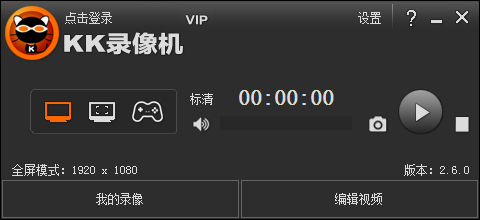
系统大小:6.27 MB
更新时间:2016-10-25
运行环境:WinAll
推荐星级:
安全检测: 360安全卫士 360杀毒 电脑管家
KK录像机一款简单实用的万能录像软件,包括游戏录制、桌面录制、视频录制。适用于任何一款游戏,支持窗口模式和全屏模式,还可以自由选择录制区域,是广大视频制作者非常热爱的视频录像软件。
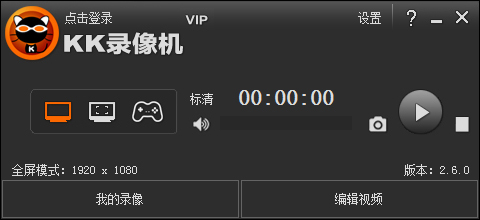
功能介绍
1、视频录制
全面支持各种游戏录像
支持电脑桌面、屏幕录像
支持网络视频、聊天视频录制
2、视频制作
简单的视频剪辑、视频合并功能
傻瓜式的字幕添加功能
多段音乐自由插入
录制文件大小自由转换
3、视频上传
一键上传优酷,分享你的精彩
智能识别优酷超清、高清标准
允许上传土豆、酷6等视频网站
使用方法
一、如何录制视频?
KK录像机针对不同的录制对象分为3种录制模式,准备录制前必须选择合适的录制模式。
1、全屏模式 / 区域模式
录制优酷、土豆等网络视频和聊天视频
录制电脑桌面、屏幕操作等
录制网页游戏和部分游戏

准备 / 停止

录制

暂停
2、帧率模式
录制DirectX、OpenGL等3D类游戏(选择该模式后,必须进入游戏,等待左上角出现黄色帧率才可以录制)
录制Windows Media Player等播放器播放的视频

准备 / 停止

录制

暂停
二、如何录制声音?
1、开始录制后,界面上的声音波形条会上下波动,如果没有波动,则修改录音选项重新开始录制。
2、录音选择立体声混音 / Stereo Mix:录制所有声音,包括电脑声音和麦克风声音。
3、录音选择麦克风:录制麦克风声音。
4、增加麦克风音量:勾选‘麦克风加强’。
5、去除噪音:勾选‘麦克风静音’,降低录音音量。
更新日志
1、解决Win7及以上系统音视频不同步、噪音等问题。
2、解决添加字幕后预览卡住的问题。
3、解决部分电脑安装失败的问题。
4、解决剪切视频导出后剪切部位花屏的问题。
5、 解决无法录制光标的问题。
Win10正式版常用软件栏目
Win10正式版常用软件推荐
系统下载排行
系统教程推荐
友情链接